ZyXEL Communications ZyXEL ZyWALL 70: 2 Accéder au Configurateur Web
2 Accéder au Configurateur Web: ZyXEL Communications ZyXEL ZyWALL 70
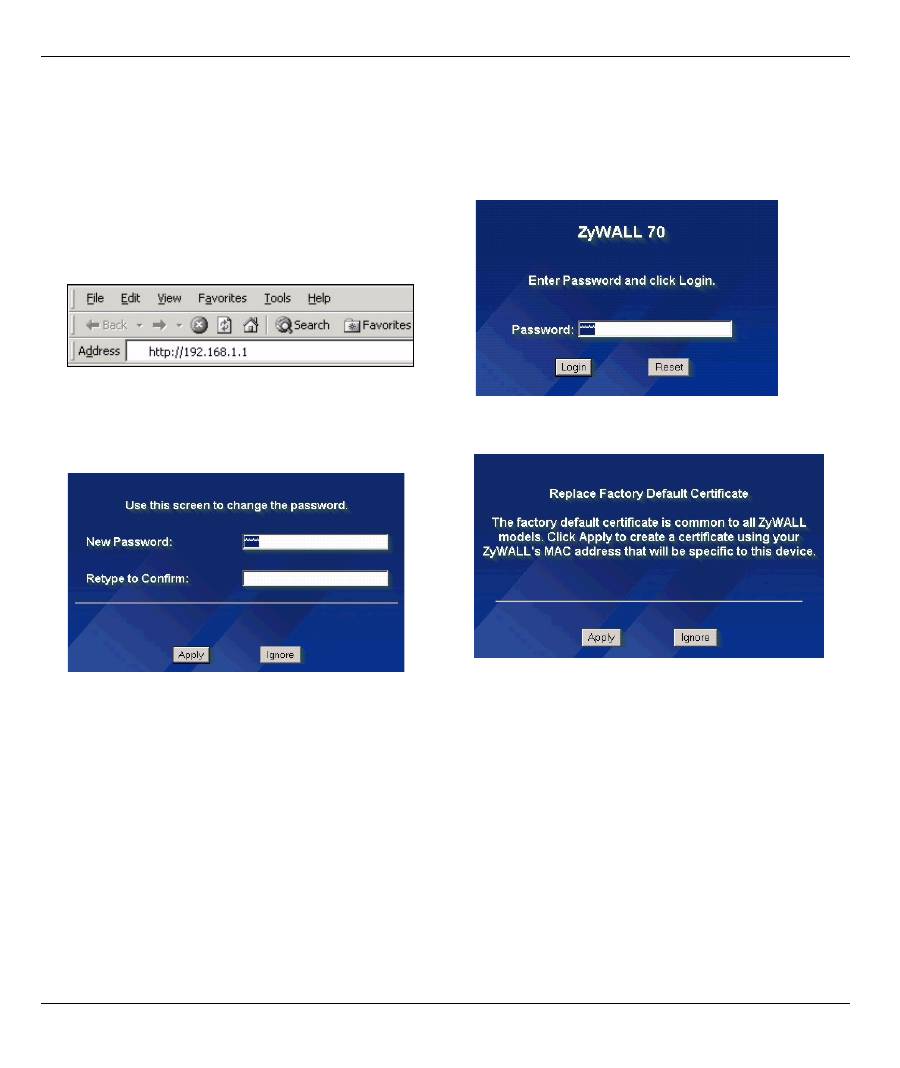
FRANÇAIS
56
2 Accéder au Configurateur Web
Utilisez cette section pour configurer l'interface
WAN 1
pour l'accès à Internet.
5
L'écran
HOME (ACCUEIL
) s'ouvre.
Par défaut, le ZyWALL est en mode routeur. Suivez l'étape suivante si vous voulez utiliser les
fonctionnalités de routage telles que NAT, DHCP et VPN.
Allez à
la Section 3
si vous préférez utiliser le ZyWALL comme un pare-feu transparent.
1
Lancez votre navigateur web. Entrez
192.168.1.1
(l'adresse IP par défaut du ZyWALL) comme
adresse.
Si l'écran de connexion n'apparaît pas, voyez
la
Section 10.1
comment définir l'adresse IP de votre
ordinateur.
2
Cliquez sur
Login (Ouverture de session)
(le
mot de passe par défaut 1234 est déjà entré).
3
Changez le mot de passe d'ouverture de session
en entrant un nouveau mot de passe et cliquez sur
Apply (Appliquer)
.
4
Cliquez sur
Apply (Appliquer)
pour remplacer le
certificat numérique par défaut du ZyWALL.
Оглавление
- Overview
- 2 Accessing the Web Configurator
- 3 Bridge Mode
- 4 Internet Access Setup and Product Registration
- 5 DMZ
- 6 NAT
- 7 Firewall
- 9 Anti-Spam Setup
- 10 Troubleshooting
- Procedure to View a Product’s Certification(s)
- Übersicht
- 2 Zugriff auf den Web-Konfigurator
- 3 Bridge Modus
- 4 Einrichten des Internetzugriffs und Produktregistrierung
- 5 DMZ
- 6 NAT
- 7 Firewall
- 9 Anti-Spam Setup (Anti-Spam einrichten)
- 10 Problembeseitigung
- Schritte zum Ansehen der Produktzertifizierung(en)
- Vista previa
- 2 Acceso al configurador Web
- 3 Modo puente (bridge)
- 4 Configuración del acceso a Internet y registro del producto
- 5 DMZ
- 6 NAT
- 7 Cortafuegos
- 9 Configuración Anti-Spam
- 10 Solución de problemas
- Procedimiento para ver la(s) certificación(es) del producto
- Présentation
- 2 Accéder au Configurateur Web
- 3 Mode Pont
- 4 Installation de l'accès à Internet et inscription du produit
- 5 DMZ
- 6 NAT
- 7 Pare-feu
- 9 Paramétrage de l’Anti-Spam
- 10 Dépannage
- Procédure pour Afficher la (les) certification(s) d'un produit
- Cenni generali
- 2 Accesso allo strumento di configurazione Web
- 3 Modalità Bridge
- 4 Configurazione dell'accesso a Internet e Registrazione del prodotto
- 5 DMZ
- 6 NAT
- 7 Firewall
- 9 Configurazione della funzione Anti-Spam
- 10 Risoluzione dei problemi
- Procedura per visualizzare le certificazioni di un prodotto
- Обзор
- 1 Подключение оборудования
- 2 Доступ к Web- конфигуратору
- 3 Режим межсетевого моста
- 4 Настройка доступа в Интернет и регистрация изделия
- 5 DMZ
- 6 NAT
- 7 Межсетевой экран
- 9 Настройка Анти - Спама
- 10 Поиск и устранение неисправностей
- Порядок просмотра сертификата ( ов ) на изделие
- 概述
- 2 访问网络状态设置程序
- 3 桥接模式
- 4 互联网访问设置以及产品注册
- 5 DMZ
- 7 防火墙
- 9 防垃圾邮件设置
- 10 故障排除
- 概觀
- 2 存取網路組態設定程式
- 3 橋接模式
- 4 網際網路存取設定以及產品註冊
- 5 DMZ
- 7 防火牆
- 9 防垃圾郵件設定
- 10 疑難排解

